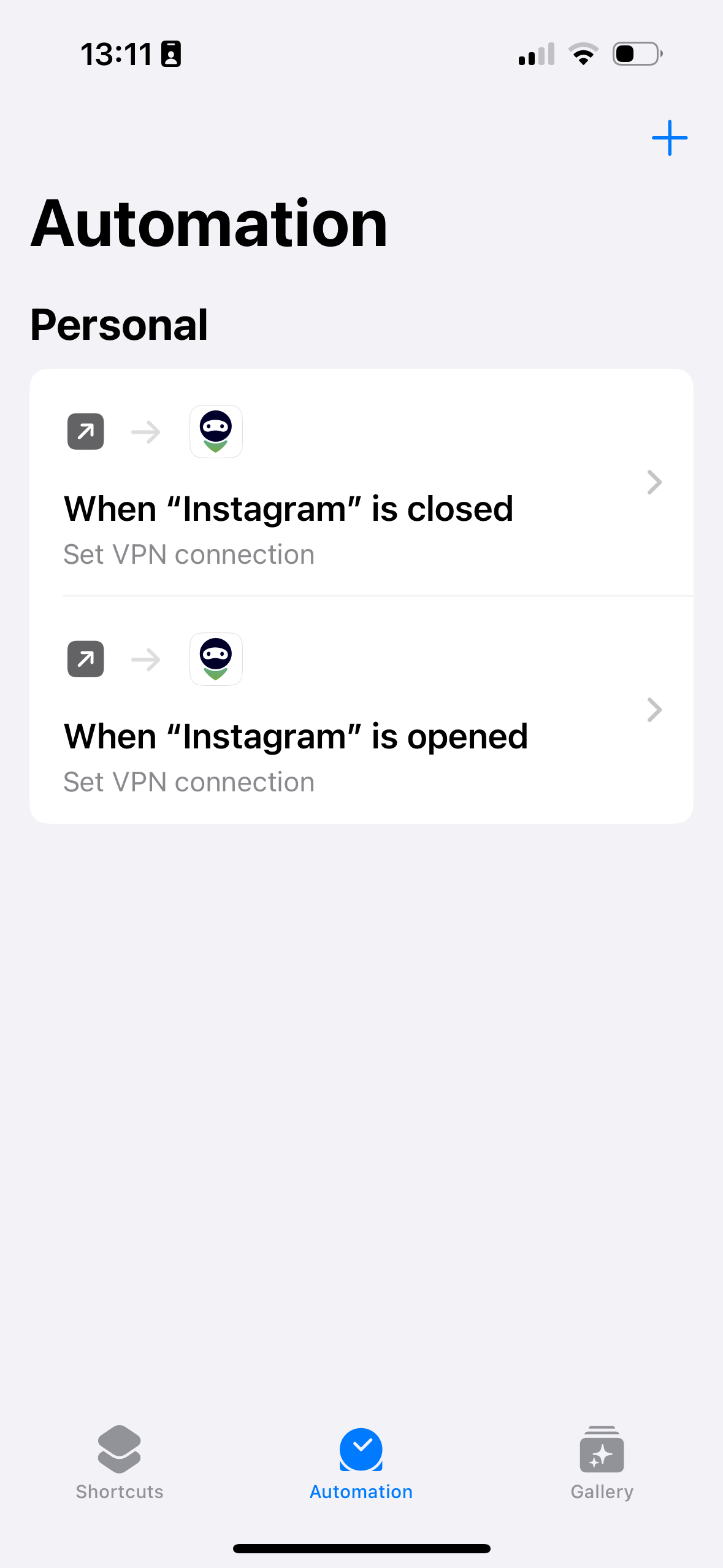Jak nastavit automatizaci AdGuard VPN pro aplikace v iPhonech a iPadech
V AdGuard VPN pro iOS nejsou žádné výjimky aplikací. Přesto existuje způsob, jak automatizovat AdGuard VPN pro aplikace v iPhonech a iPadech.
Konfigurace automatického připojení k VPN
Pokud potřebujete VPN pro jednu nebo více aplikací, nastavte AdGuard VPN tak, aby se automaticky zapínala a vypínala při jejich otevření a zavření. Zde je návod, jak vytvořit automatizaci pro tento účel.
Stáhněte si aplikaci Zkratky z App Store a přejděte do sekce Automatizace klepnutím na ikonu hodin ve spodní části obrazovky.
Klepněte na Nová automatizace nebo na tlačítko + (pokud již máte jinou automatizaci). V otevřeném seznamu Osobní automatizace přejděte na položku Aplikace a klepněte na ni.
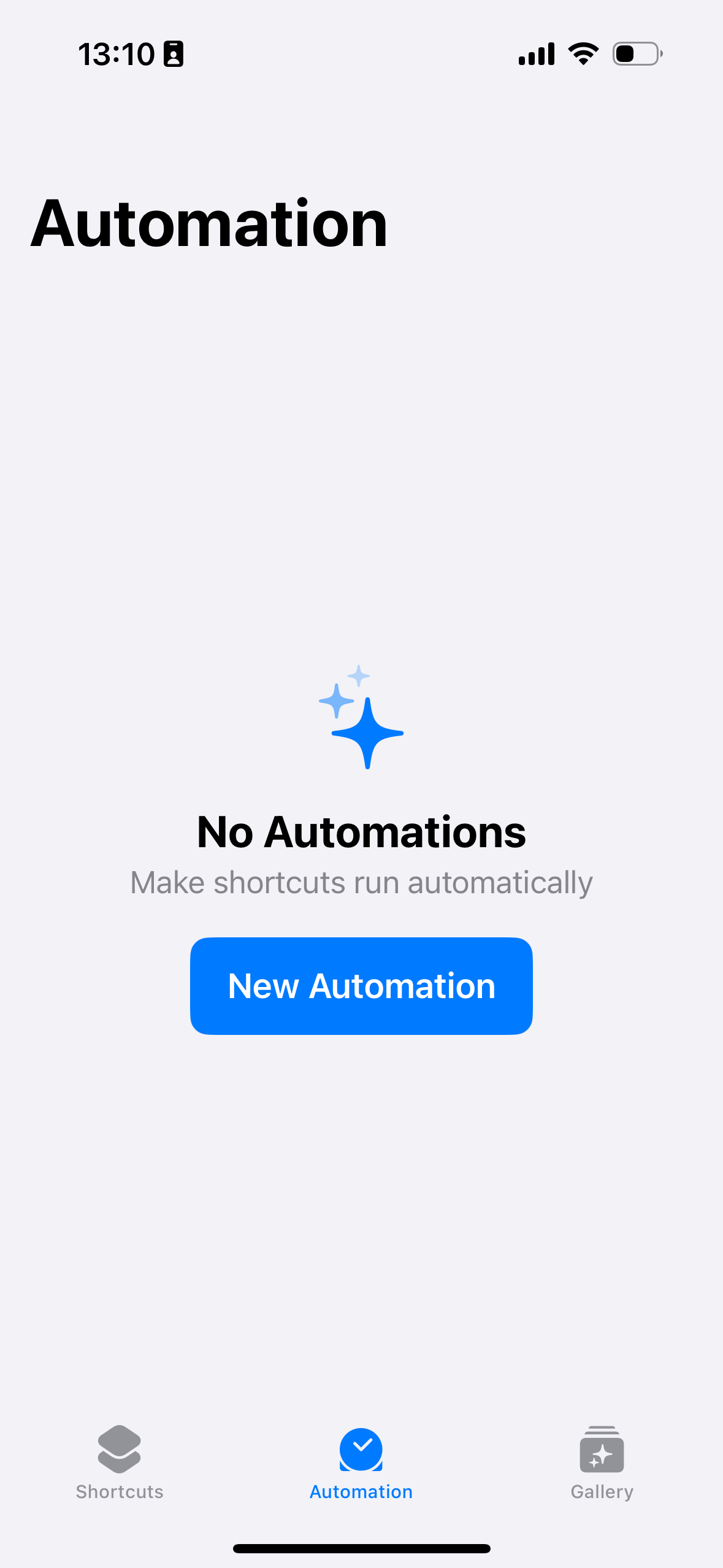
Zaškrtněte políčko Je otevřeno, vyberte možnost Okamžitě spustit (pokud nechcete spuštění VPN potvrzovat ručně) a posuvník vedle možnosti Před spuštěním se zeptat ponechte v neaktivní poloze.

Klepněte na Vybrat vedle položky Aplikace, vyberte aplikaci, pro kterou chcete VPN nastavit, klepněte na Hotovo a na Další.
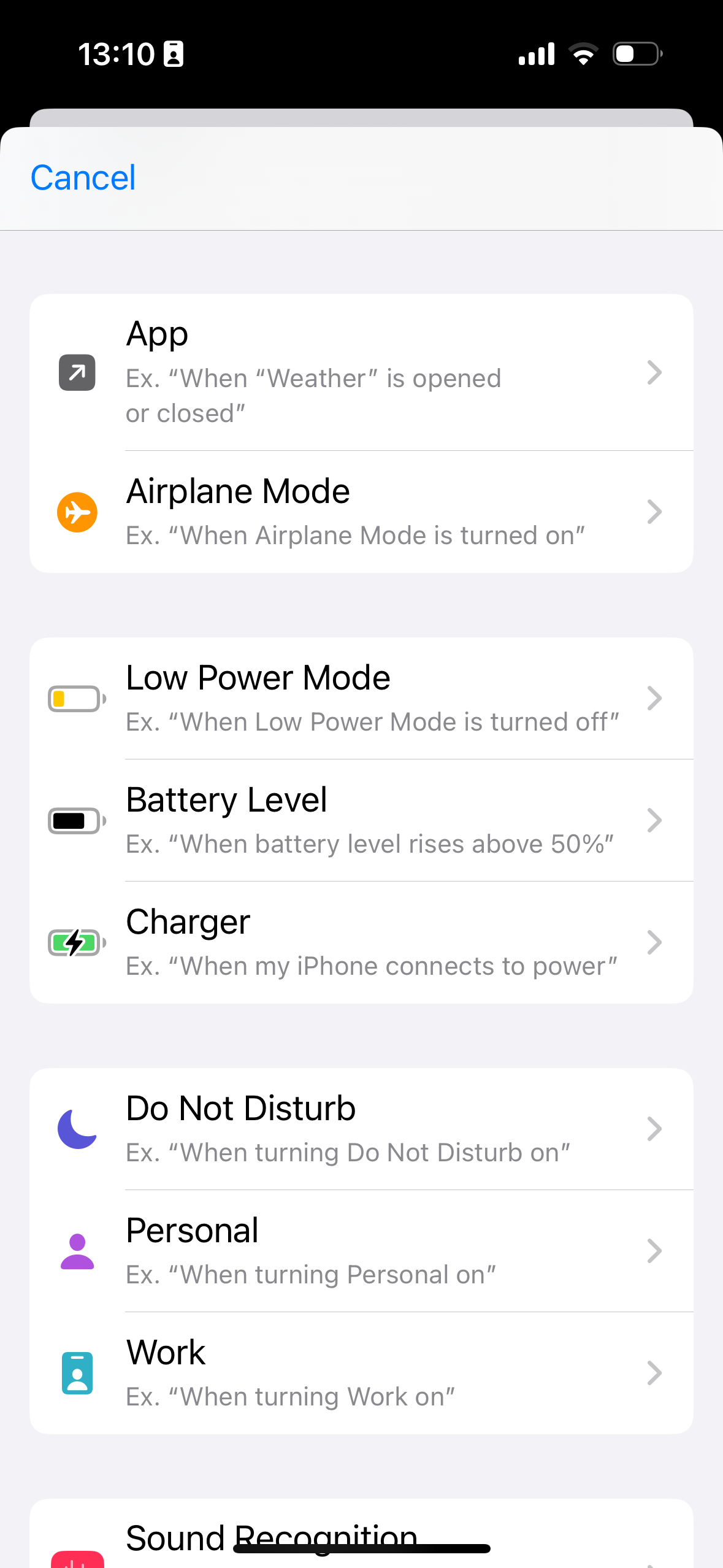
V části Začínáme klepněte na položku Nová prázdná automatizace, vyhledejte AdGuard VPN, klepněte na Nastavit připojení VPN, vyberte možnost Zapnout připojení VPN a klepněte na Hotovo.
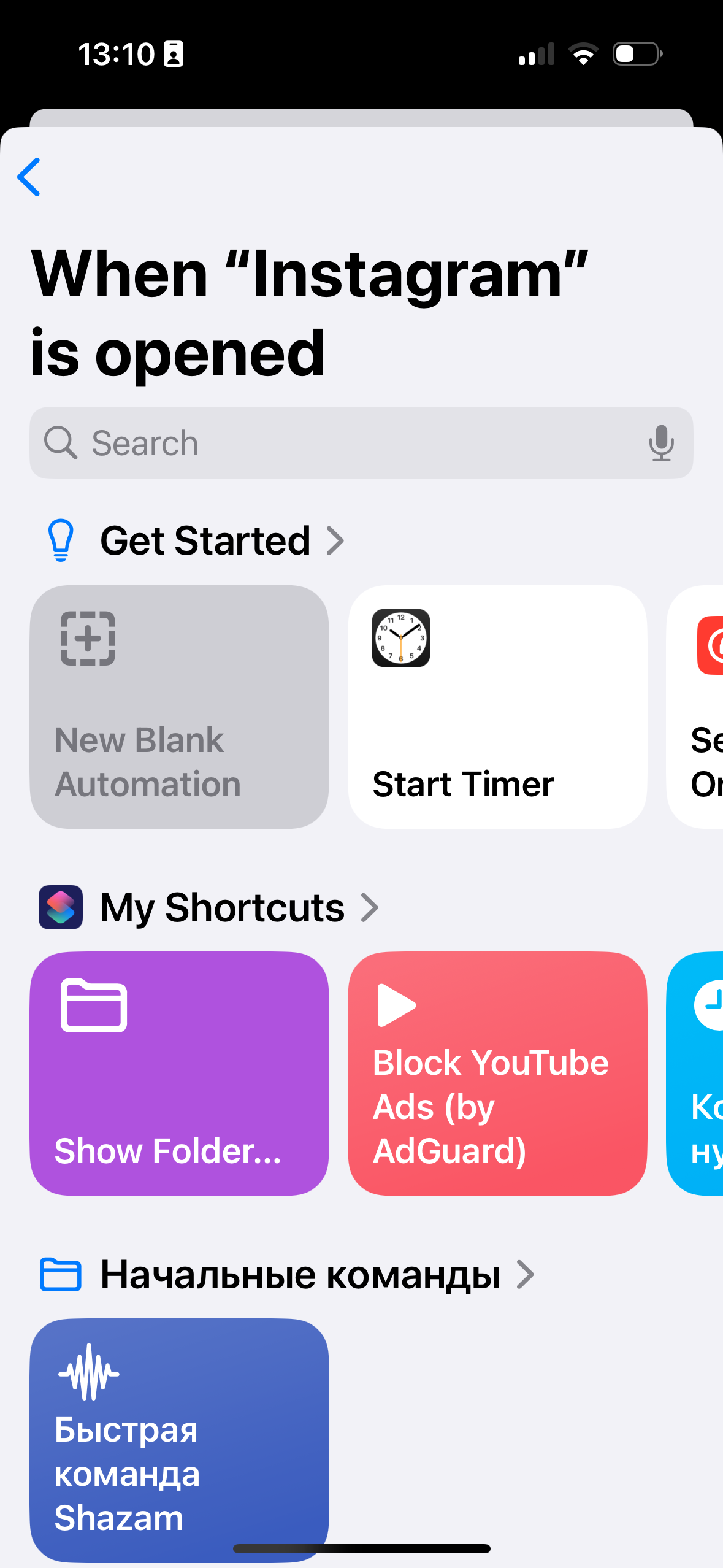
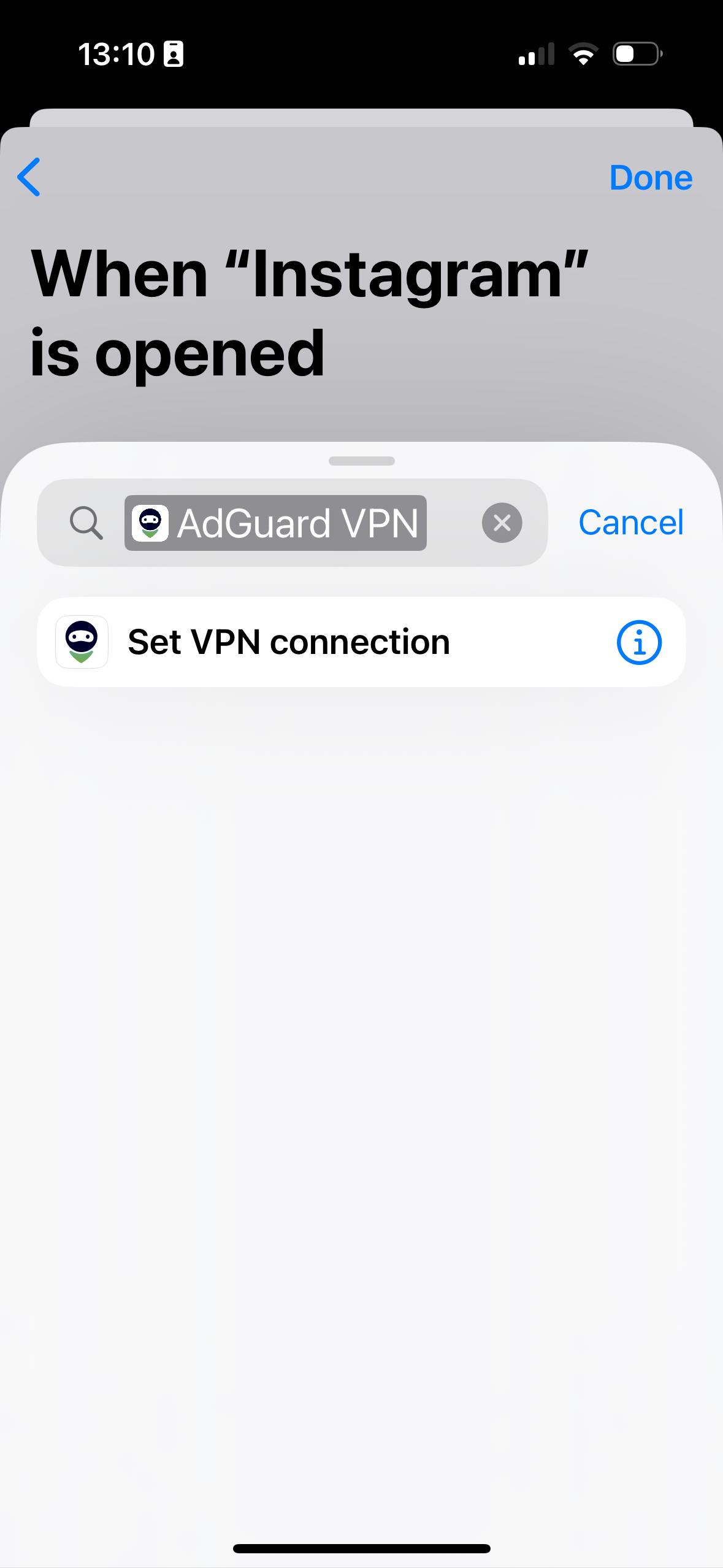
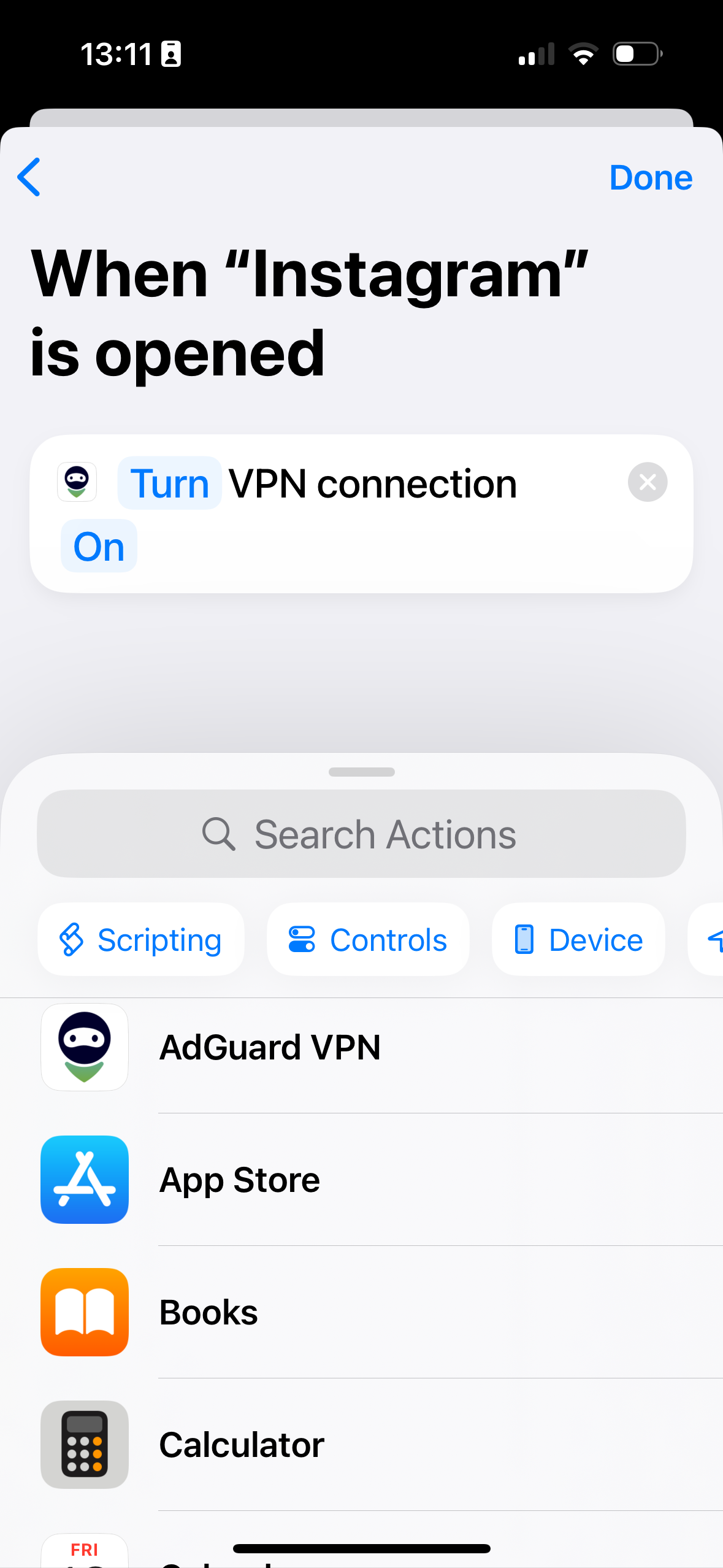
Nyní bude AdGuard VPN automaticky povolena při otevření aplikace, pro kterou jste nastavili automatizaci. Pokud chcete, můžete vytvořit další příkaz, který zajistí automatické vypnutí AdGuard VPN při ukončení aplikace.
Konfigurace automatického odpojení od VPN
Ve stejné aplikaci Zkratky začněte vytvářet novou automatizaci: klepněte na tlačítko +, přejděte na položku a klepněte na Aplikace v seznamu.
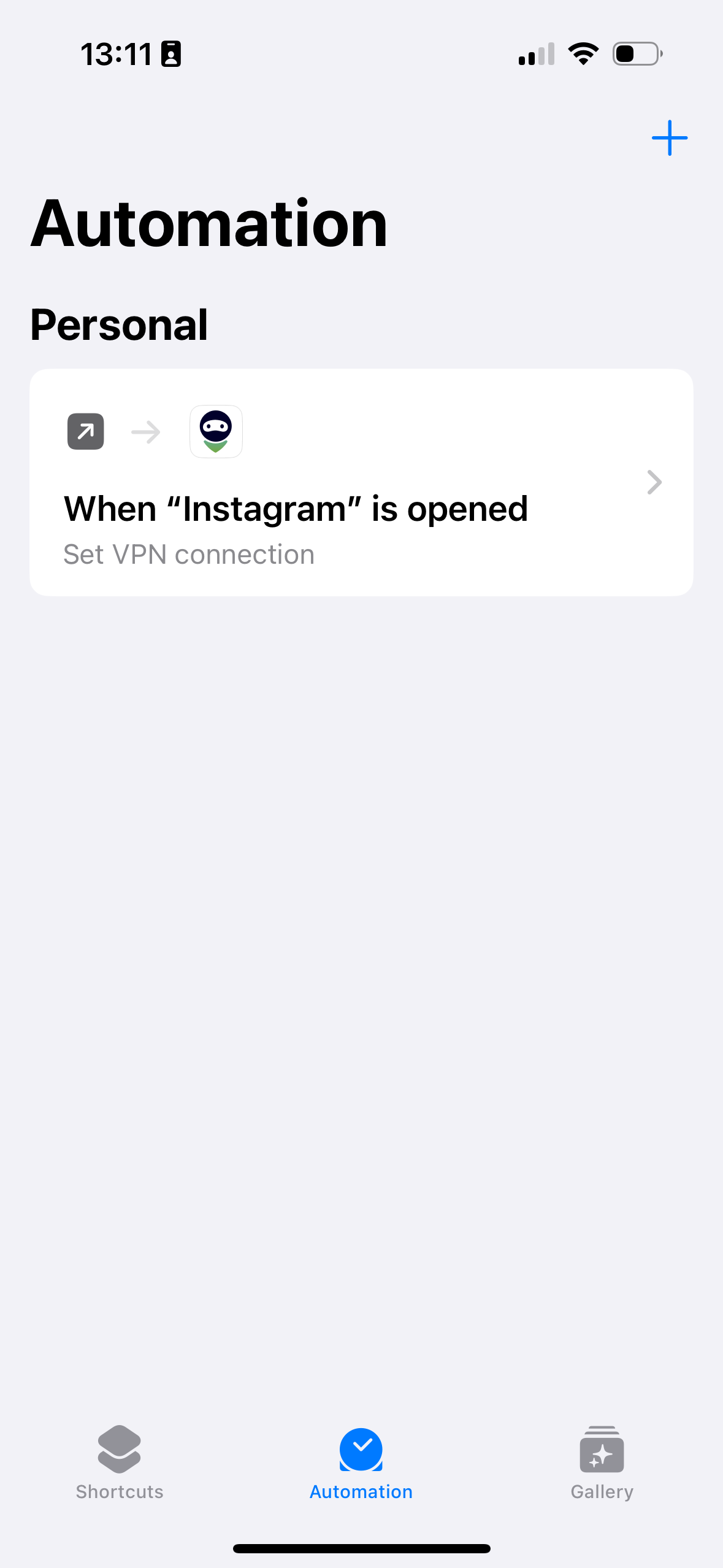
Vyberte políčko Je otevřeno, vyberte možnost Okamžitě spustit a posuvník vedle možnosti Před spuštěním se zeptat ponechte v neaktivní poloze.
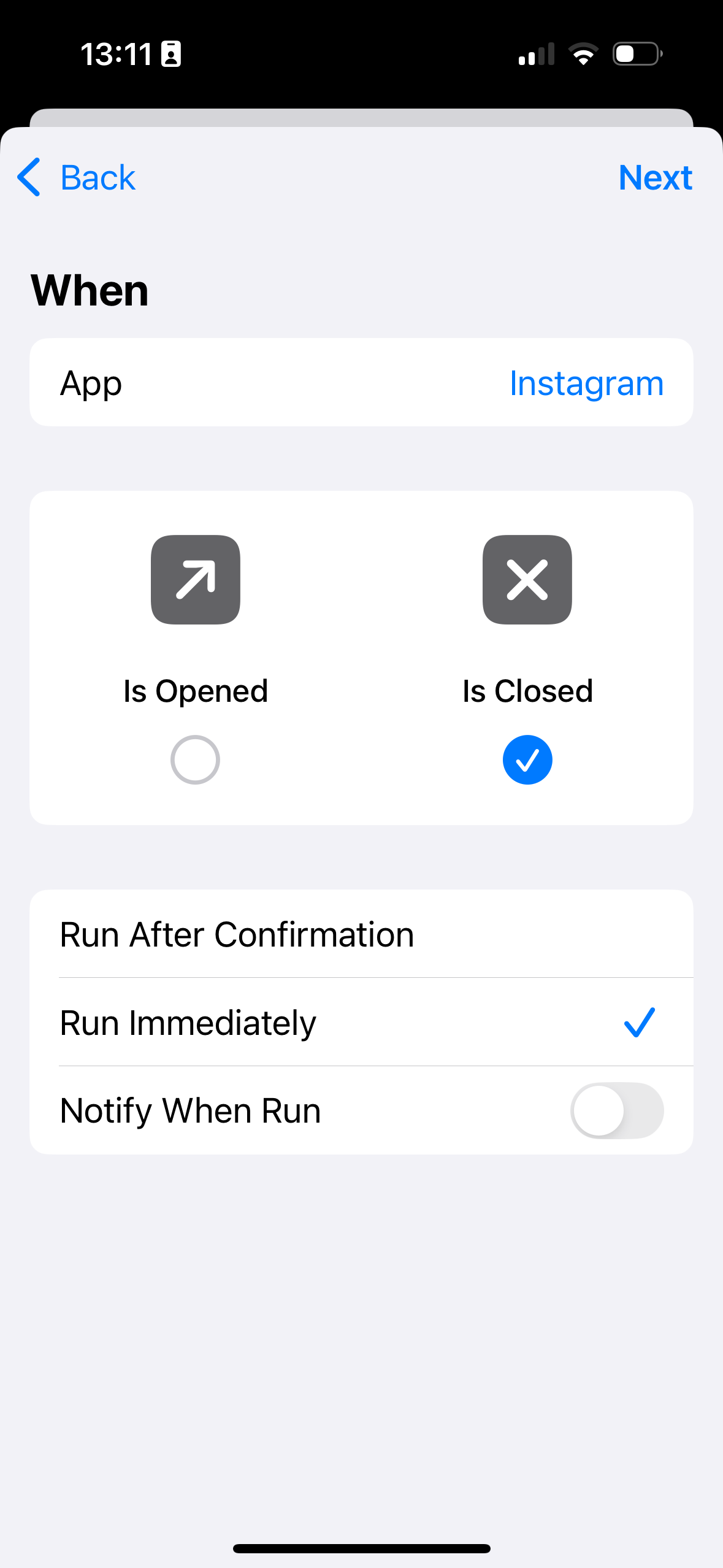
Klepněte na Vybrat vedle položky Aplikace, vyberte aplikaci, pro kterou chcete VPN nastavit (v našem případě Instagram), klepněte na Hotovo a na Další.
V části Začínáme klepněte na položku Nová prázdná automatizace, vyhledejte AdGuard VPN, klepněte na Nastavit připojení VPN, vyberte možnost Vypnout připojení VPN a klepněte na Hotovo.
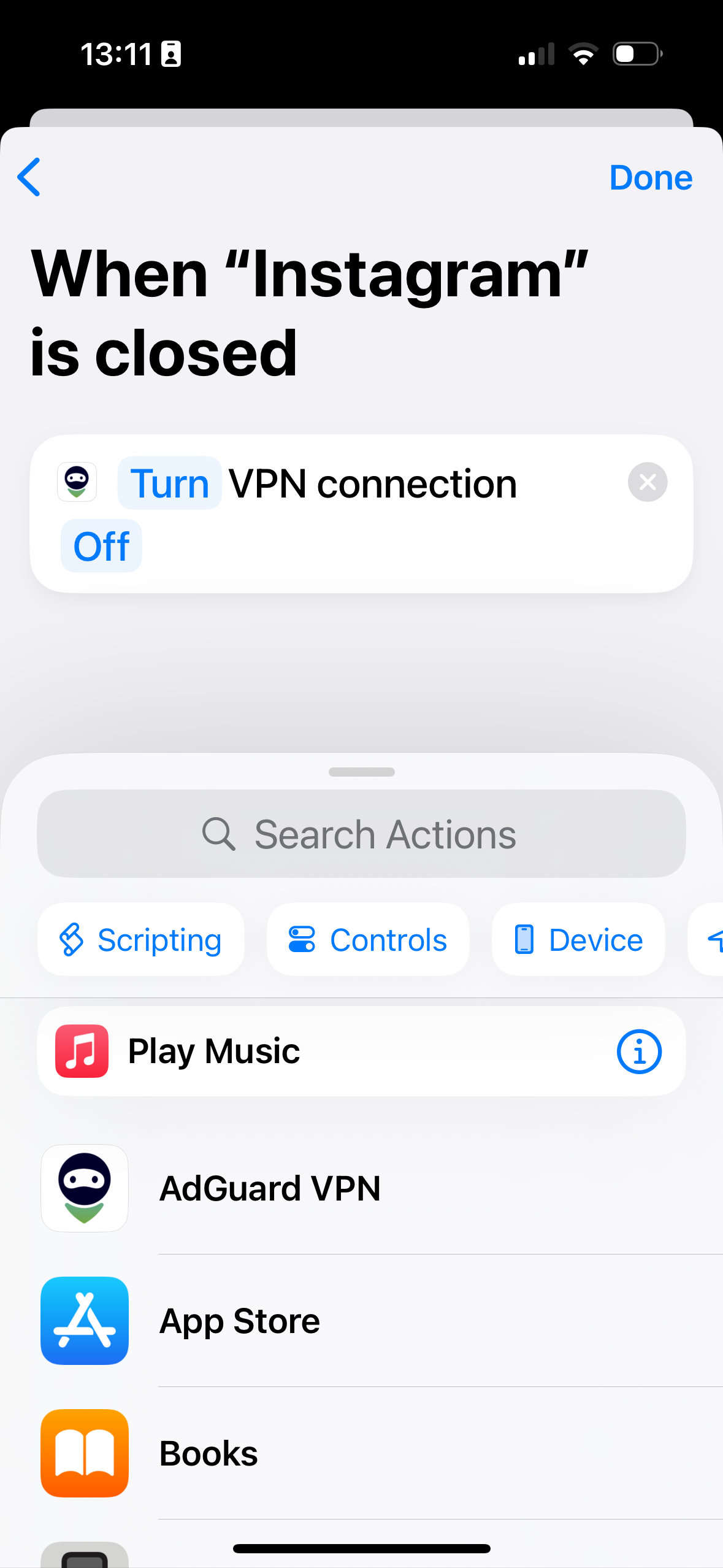
Hotovo! AdGuard VPN se nyní ve vašem zařízení vypne pokaždé, když ukončíte aplikaci, pro kterou jste nastavili automatizaci. Stejný postup můžete zopakovat pro jakoukoli jinou aplikaci.